随着喜欢制作视频的朋友越来越多,有许多视频剪辑助手的新用户表示不知道怎么进行编辑。那么下面分享吧小编就为大家介绍了视频剪辑助手的使用方法,希望对你有所帮助。
视频剪辑助手的使用教程:
1、想使用视频剪辑助手来编辑视频的话,大家只需要先从主页里选择“现在就去制作”选项,就能够找到手机本地的视频或图片进行编辑。
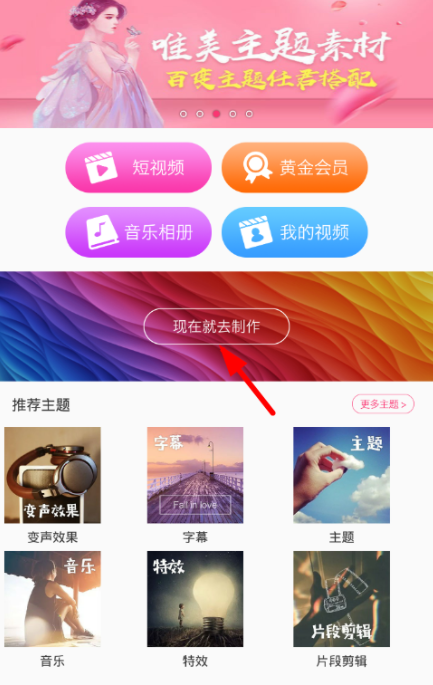
2、而在进入了编辑页面后,用户们可以直接通过下方的按钮给视频添加本地音乐或者云音乐,让视频更加有趣。
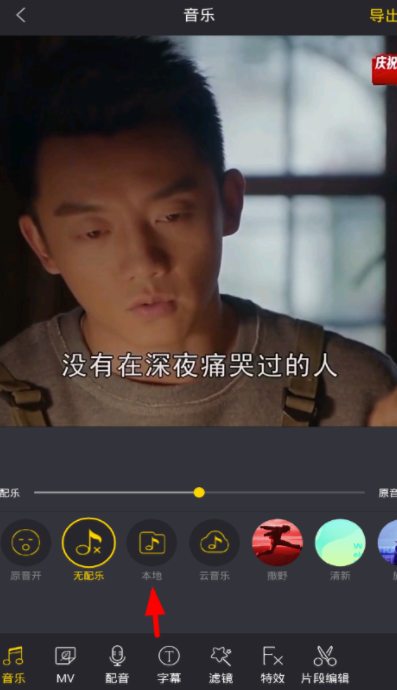
3、通过下方的“特效”功能,我们还可以点击插入贴纸到视频里,让视频变得更加轻松搞笑。
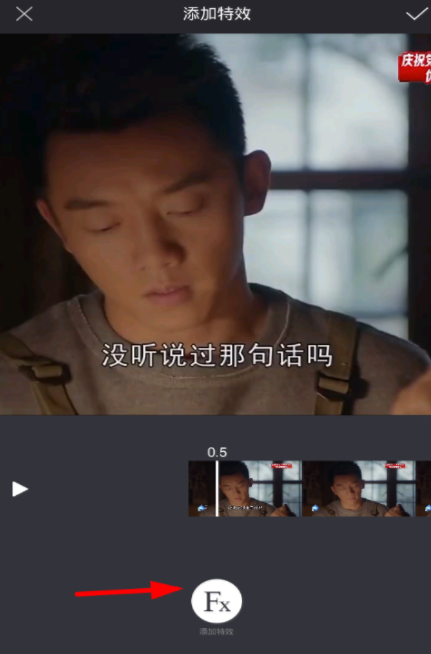
4、有需要的时候,大家还可以通过“字幕”功能来给视频添加上各种字幕,使观众能够更好的理解视频。
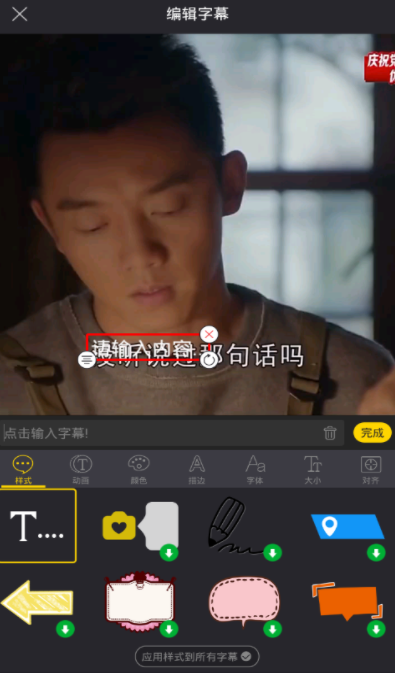
5、另外要是想合并或剪辑视频的话,用户们通过“片段剪辑”功能就可以进行截取,分割,变速,合并等操作哦!
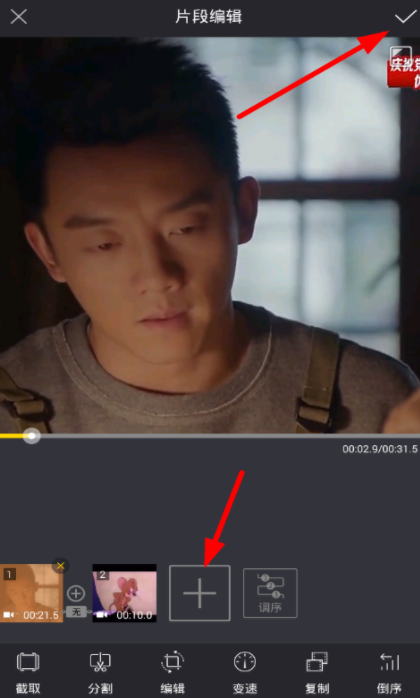
当视频编辑完毕后,大家通过右上角按钮导出就行了。


















